Šajā apmācībā ir sniegti norādījumi, kā novērst šādas zilā ekrāna problēmas datorā, kurā darbojas sistēma Windows 10: "Trūkst datora sāknēšanas konfigurācijas datu vai tajos ir kļūdas. Fails:\EFI\Microsoft\Boot\BCD. Kļūdas kods: 0x000000f vai "Trūkst datora sāknēšanas konfigurācijas datu vai tajos ir kļūdas. Fails:\Boot\BCD. Kļūdas kods: 0x000000f"
BSOD kļūda 0x000000f var parādīties jebkurā Windows versijā, parasti pēc nepareizas datora izslēgšanas (piemēram, strāvas padeves pārtraukuma) vai pēc neveiksmīga Windows atjaunināšanas.
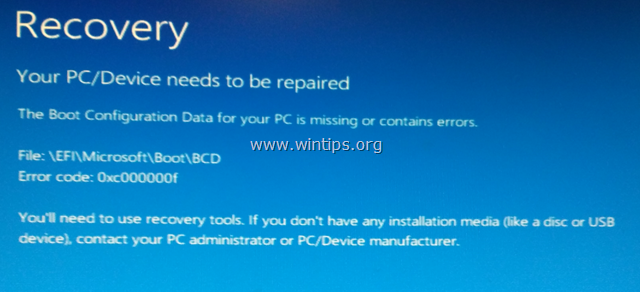
Kā labot trūkstošos sāknēšanas konfigurācijas datus — BSOD kļūda 0x000000f operētājsistēmā Windows 10 un 8.
Lai novērstu sāknēšanas kļūdu 0x000000f, dators ir jāstartē no Windows instalācijas/atkopšanas datu nesēja. Ja jums nepieder Windows instalācijas datu nesējs, varat to izveidot (atbilstoši jūsu Windows izdevumam un versijai). tieši no Microsoft.
- Kā izveidot Windows 10 USB sāknēšanas datu nesēju.
- Kā izveidot Windows 10 DVD sāknēšanas datu nesēju.
1. metode. Labojiet sāknēšanas konfigurācijas datus, izmantojot BOOTREC rīku.
1. Ieslēdziet datoru un sāknējiet no Windows 10 instalēšanas/atkopšanas datu nesēja.
2. Windows iestatīšanas ekrānā nospiediet SHIFT + F10 lai piekļūtu komandu uzvednei, vai izvēlieties Nākamais –> Labojiet datoru –> Problēmu novēršana –> Pielāgota opcija –> Komandu uzvedne.

3. Komandu uzvednē ierakstiet šādas komandas secībā:
- bootrec /fixmbr
- bootrec /fixboot
- bootrec /scanos *
* Piezīme: Ja pēc komandas "bootrec /scanos" izpildīšanas jūs saņemat, ka "Kopējais identificēto Windows instalāciju skaits = 0", pēc tam dodiet šādas komandas, pirms turpināt nākamo darbību:
- bcdedit /export C:\bcdbackup
- C:
- CD sāknēšana
- attrib bcd -s -h -r
- ren C:\boot\bcd bcd.old
4. Pārbūvēt sāknēšanas konfigurācijas datus:
- bootrec /rebuildbcd
5. Nospiediet "A", lai pievienotu instalāciju sāknēšanas sarakstam, un nospiediet Ievadiet.
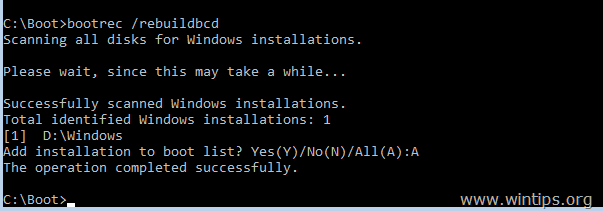
6. Aizveriet visus logus un restartēt jūsu dators. Ja Windows joprojām neizdodas sāknēt, izmēģiniet tālāk norādīto 2. metodi.
2. metode. Labojiet sāknēšanas konfigurācijas datus, izmantojot BCDBOOT rīku.
1. Ieslēdziet datoru un sāknējiet no Windows 10 instalēšanas/atkopšanas datu nesēja.
2. Windows iestatīšanas ekrānā nospiediet SHIFT + F10 lai piekļūtu komandu uzvednei, vai izvēlieties Nākamais –> Labojiet datoru –> Problēmu novēršana –> Pielāgota opcija –> Komandu uzvedne.

3. Komandu uzvednē ierakstiet šādas komandas secībā:
- diska daļa
- atlasiet disku 0
- saraksta nodalījums
4. Ņemiet vērā sistēmas nodalījuma lielumu megabaitos. *
* piem. Kā redzat zemāk esošajā ekrānuzņēmumā, sistēmas nodalījuma nodalījuma lielums ir 99 MB.
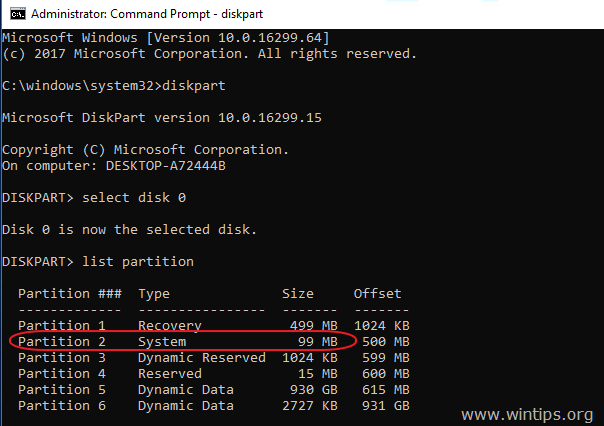
5. Uzziniet sistēmas nodalījuma sējuma numuru * un OS diska diska burtu**, ierakstot šo komandu:
- saraksta apjoms
* Iepriekšējā darbībā mēs atklājām, ka sistēmas nodalījums ir 99 MB. Tātad no tālāk redzamā ekrānuzņēmuma mēs saprotam, ka sistēmas nodalījums ir "2. sējums".
** OS disks ir disks, kurā ir instalēta sistēma Windows. Parasti šis ir "Volume 0", lielākais sējums sarakstā. Šajā piemērā OS disks atrodas diska burtā "C".
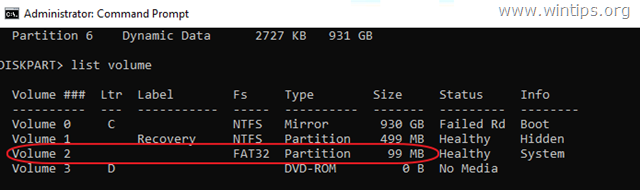
6. Atlasiet sistēmas nodalījumu un piešķiriet tam diska burtu. Pēc tam izejiet no DISKPART:
- izvēlieties skaļumu 2 *
- piešķirt burtu=Z
- Izeja
* Piezīme: Mainiet skaļuma numuru atbilstoši savam gadījumam.
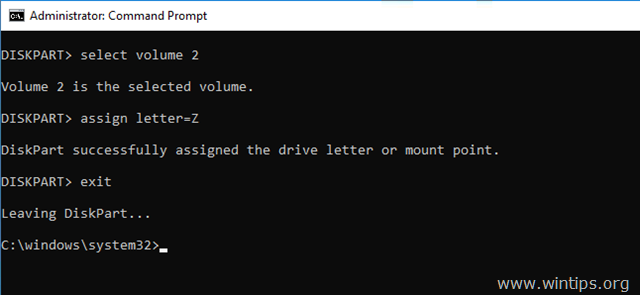
7. Visbeidzot, komandu uzvednē dodiet šo komandu:
- bcdboot C:\windows /s Z: /f ALL
* Piezīme: Aizstāt burtu "C", saskaņā ar diska burtu OS apjoms jūsu gadījumā.
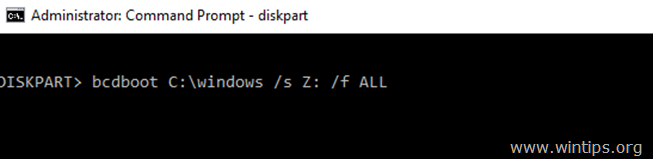
8. Aizveriet visus logus, noņemiet Windows atkopšanas datu nesēju un mēģiniet startēt sistēmā Windows kā parasti. Ja Windows netiek sāknēts, veiciet tās pašas darbības, bet beigās ierakstiet šo komandu:
- bcdboot C:\windows /s Z: /f UEFI
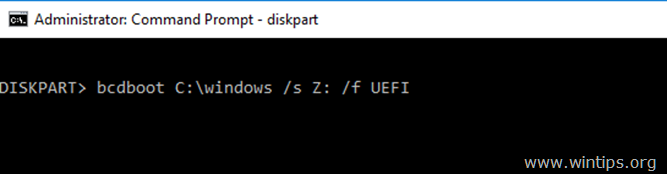
9. Aizveriet visus logus, noņemiet atkopšanas datu nesēju un restartējiet sistēmu
Tieši tā! Paziņojiet man, vai šī rokasgrāmata jums ir palīdzējusi, atstājot komentāru par savu pieredzi. Lūdzu, patīk un dalies ar šo ceļvedi, lai palīdzētu citiem.
JĀ! Šis bija vienīgais instrukciju komplekts, kas man darbojās. Es biju klonējis parasto HD disku SSD, bet jaunais SSD nesāknējās. Izrādās, ka nebija SISTĒMAS nodalījuma. Es izmantoju AOEMI, lai samazinātu C: nodalījumu, izveidotu jaunu nodalījumu, apzīmēju to ar sistēmu un pēc tam klonēju derīgu SISTĒMAS nodalījumu šim jaunajam. Tad es veicu iepriekš norādītās darbības, un tas strādāja. čau. Paldies!
PALDIES!!! Pēc visu pārējo labojumu izmēģināšanas šis ir tas, kas ļāva man atkal darboties. Jūs esat ļoti novērtēts.
Darbojas kā šarms…
7. un 8. darbība ir diezgan mulsinoša! Jūs izrakstāties no DISKPART/izejiet no tā 6. darbībā, un pēc tam tiek parādīta 7. un 8. darbība, kurā tiek veikti atjauninājumi no [DISKPART> bcdboot C:\windows /s Z: /f All (vai UEFI)], un atjauninājumi faktiski tiek palaisti no:
Administrators: komandu uzvedne
[C:\Windows\System32> bcdboot C:\windows /s Z: /f All (vai UEFI)] - vismaz manā gadījumā "ALL" strādāja.
Iemesls, kāpēc es atradu jūsu risinājumu. Šorīt tikko mēģināju palaist, un skaistais BSOD nolēma parādīties.
MSI MoBo, Win 10, 6700K, 32gb
Nevarēju nekur nokļūt un atklāju, ka mana tastatūra nereaģē, iznāca vecais uzticīgais. Joprojām nevar ielādēt neko, pat ne BIOS. Beidzot pamodos, iespējams, Bios avarēja un pārvietoja Bios Sw no B uz A.
Veiksme, sistēma pamodās, un es atklāju, ka mans Raid 0 ir bojāts. Nav labi. Atiestatiet UEFI, lai palaistu Raid, un atsāknēju atpakaļ BIOS, un mans Raid tika atiestatīts un parādīts kā sāknējams. Jauki, bet joprojām nevarētu palaist sistēmā Windows. Kad oriģinālais OS disks bija ielādēts, es varēju piekļūt administratoram: Command Prompt.
Pēc apmēram stundas, mēģinot parasto BS un nekur netikt un nevēloties atjaunot, sākās Google lieta.
Parādās jūsu lapa, interesanti! Vēl nebiju redzējis šo lapu un nevēlējos veltīt laiku atjaunošanai, jo strādāju pie projekta un vēlējos to pabeigt, un nolēmu: "Kāpēc gan ne".
Sistēma tika sāknēta jau otrajā mēģinājumā. Aizvēra sistēmu, pievienoja visus iekšējos un ārējos diskus, kā arī tastatūru un atsāknēja.
Skriešana tā, it kā nekas nebūtu noticis, un man izdevās ietaupīt vismaz vienas dienas darbu.
Paldies, ka publicējāt šo risinājumu/labojumu.
Bobs Millers